电脑连接不上网怎么办
电脑已经成为了我们生活中不可或缺的一部分,有时候我们可能会遇到一些烦恼,比如电脑连接上了WIFI却无法上网。这个问题可能会让人感到困惑和沮丧。不过幸运的是我们可以采取一些简单的方法来解决这个问题。在本文中我们将会介绍一些常见的解决办法,帮助您轻松地解决电脑无法上网的问题。
具体方法:
1.先检查是否有网络or网络运行是否正常,很多时候电脑连不上网,并不是电脑的问题,而是网络本身的问题。因此我们先检查一下 路由器、猫等网络设备是否运行正常。如果网络正常,那就是电脑的问题;如果网络不正常,那就可能是网络线路问题,建议等一段时间或者联系运营商解决。

2.如果步骤一没有问题了,那么我们就用快捷键"Windows + R”打开运行框,输入,devmgmt 如图 ,然后回车打开设备管理器,查看网络适配器是否有黄色感叹号,有的话说明是网卡驱动问题,你需要安装或更新网卡驱动。安装\更新网卡驱动:用手机或U盘下载网卡版的驱动人生或其他网卡版驱动软件放到电脑上运行即可自动安装网卡驱动。
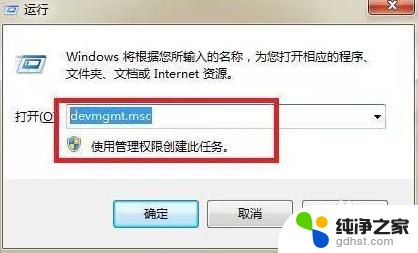
3.如果安装了驱动后,电脑连接还是不成功。我们可以尝试重启网卡让电脑重新检索、获取网络信号,以解决问题。操作方法:打开“控制面板”, 找到“网络和共享中心”,点击“更改适配器”, 右键禁用“本地连接”或“无线网络连接”, 然后再次右键开启“本地连接”或“无线网络连接”
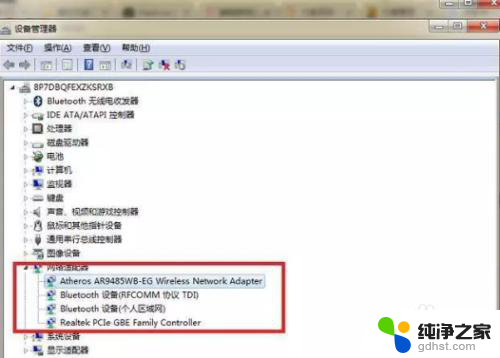
4.如上面步骤都做了依旧无法连接上网络。这时候我们需要考虑是否是设置问题。操作方法:打开"网络共享中心”, 然后再打开"无线网络连接”. (有的是”本地连接”和“属性”),最后再打开"Internet协议版本4(TCP/IPV4)” ,将IP和DNS的获取方式更改为自动获取。(一般情况下,我们都是自动获取)
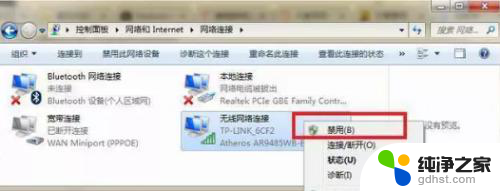
5.如果设置了步骤四后,仍旧连接不上网络,那么也许和DNS缓存有关。这时我们可以尝试清楚DNS缓存。
操作方法:在“开始”菜单中,点击“运行”,然后在输入栏输入“CMD”,回车打开CMD窗口,然后在窗口中接着输入“ipconfig /flushdns”即可。
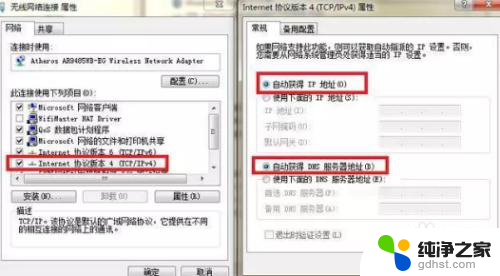
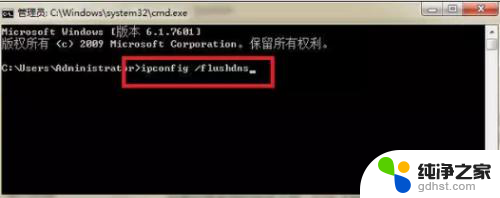
6.一般情况下,到了步骤五,电脑都能连上网了。如果你的电脑仍旧不行,那么你可以尝试重置Winsock目录。
操作方法:在步骤五打开“CMD”窗口的时候,输入“netsh winsock reset”,完成这个操作后,重启电脑。到此,差不多所有的“电脑连接不到网络”问题,都能解决了。
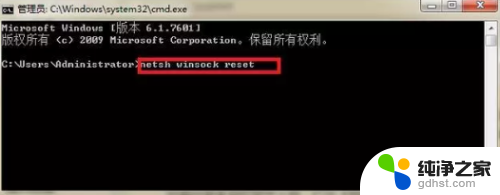
以上就是电脑无法连接互联网的解决方法,如果你遇到这种情况,可以根据小编提供的方法来解决,希望对大家有所帮助。
- 上一篇: 插着u盘能重启电脑吗
- 下一篇: word文档表格上下居中怎么设置
电脑连接不上网怎么办相关教程
-
 电脑连接不上网怎么回事
电脑连接不上网怎么回事2024-05-25
-
 wifi能连接电脑连不上网
wifi能连接电脑连不上网2024-02-28
-
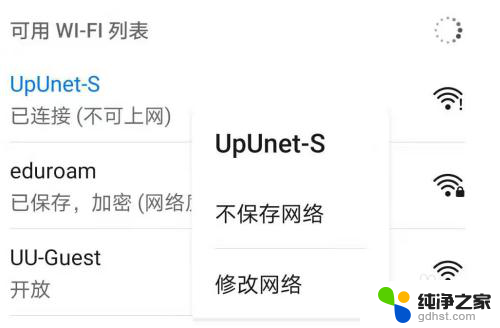 手机连接无线网显示不可上网怎么办
手机连接无线网显示不可上网怎么办2024-02-13
-
 电脑怎么网线连接上网
电脑怎么网线连接上网2024-09-20
电脑教程推荐